TP_Link无线路由器详细图解配置,一步一步教你
- 格式:doc
- 大小:2.15 MB
- 文档页数:13

TP-Link 无线路由器设置图文教程设置TP-Link无线路由器图解在本教程中,我们将为您介绍如何设置TP-Link无线路由器。
请您按照下面的步骤逐一进行操作。
第一步 - 准备工作首先,确保您已经购买了TP-Link无线路由器,并将其连接到您的计算机或笔记本电脑。
第二步 - 连接路由器1. 将您的计算机或笔记本电脑连接到TP-Link无线路由器的LAN 端口或无线网络。
2. 使用附带的以太网电缆将您的计算机与路由器连接。
第三步 - 访问路由器管理界面1. 打开您的网络浏览器(如Chrome、Firefox等)。
2. 在地址栏中输入默认网关的IP地址。
您可以在路由器的说明书中找到此信息。
3. 按下回车键,然后您将看到一个登录页面。
第四步 - 登录路由器管理界面1. 在登录页面上,输入默认的用户名和密码。
同样,您可以在路由器的说明书中找到此信息。
如果您已更改了用户名和密码,请使用您自己设置的登录凭据。
2. 单击登录按钮。
第五步 - 设置无线网络1. 在路由器管理界面上,找到无线设置选项。
它通常位于菜单栏的顶部或侧边。
2. 单击无线设置选项以打开无线网络设置页面。
3. 在该页面上,您可以设置无线网络的名称(也称为SSID)和密码。
建议设置一个强密码以保护您的网络安全。
4. 一旦您完成了所有的无线设置,单击保存按钮。
第六步 - 连接其他设备1. 确保其他设备(如手机、平板电脑等)处于打开状态,并可以连接到无线网络。
2. 在设备的无线网络设置中,找到您刚才设置的无线网络名称(SSID)。
3. 输入您设置的无线网络密码,然后连接到网络。
至此,您已成功设置TP-Link无线路由器。
您的设备现在应该能够连接到无线网络并访问互联网。
总结在本图文教程中,我们向您展示了如何设置TP-Link无线路由器。
请按照步骤逐一操作,并确保您设置了一个安全的无线网络密码。
如果您遇到任何问题,请参考TP-Link无线路由器的说明书或咨询相关技术支持。

TP-LINK-路由器设置-图解教程TP-LINK 路由器设置图解教程来源:互联网作者:佚名时间:02-21 03:21:06【大中小】点评:一、设备:买一个路由器,如TP-LINK (TL-R402M)90元左右,有一个WAN口和四个LAN口,另加上两条的两端都钳有水晶头的网线。
二、接法:把插到台式机的网线水晶头(另一端已接ADSL的)的接到路由器的WAN口上,用那另两条网线分别接到通电的路由器四个LAN口中的任意两个口,另一、设备:买一个路由器,如TP-LINK(TL-R402M)90元左右,有一个WAN口和四个LAN口,另加上两条的两端都钳有水晶头的网线。
二、接法:把插到台式机的网线水晶头(另一端已接ADSL的)的接到路由器的WAN口上,用那另两条网线分别接到通电的路由器四个LAN口中的任意两个口,另外两端分别插到两台式机网卡上。
三、台式机设置:1、先删除原有的拔号程序,右击IE浏览器--属性--连接,在白框里选择那===================================== 以阿尔法为例.......................阿尔法因特网宽带路由器阿尔法AFR-K3因特网宽带路由器性能:高速稳定:运算能力快,性能稳定方便简易:全中文快速配置向导及全程“帮助”信息灵活实用:灵活的定时控制,支持访问控制,支持DMZ主机安全可靠:防火墙和报文过滤,支持WAN流量统计限制网络应用:通过屏蔽端口可屏蔽局域网内特定网络应用程序,如QQ等可针对每台计算机单独授权:可根据每台计算机的MAC地址,进行独立的访问授权支持静态路由及动态路由内建NAT防火墙保护局域网支持DMZ,可支持IP电话\视频会议\网络游戏等多媒体应用`内建中文WEB服务器,人性化界面设计亲切简明\容易安装1个10M-100M以太网(WAN)接口,可接XDSL或Cable Modem或以太网.4个10M-100M以太网(LAN)接口.支持Auto-MDI-MDIX自动翻转.通过屏蔽端口可屏蔽局域网内特定网络应用程序,提供流量监控,和查看用户访问的网站,内建NAT防火墙保护局域网,支持DMZ,支持DHCP服务器,内建中文WEB服务器。

TP-LINK路由器(有线、无线)设置详解1—10------------------为家用路由器设定9 ------------------------TP-LINK路由器登陆口令修改11------------------------为单位用户静态IP设定12------------------------为设置有线电脑指定IP地址13------------------------为设置无线电脑指定IP 地址所有TP—LINK路由器设置方法基本通用1. 进入路由器设定--------按说明接好线路后在电脑浏览器地址栏输入“192.168.1.1”,之后直接敲回车键2.弹出下图用户名密码菜单---------输入用户名:admin --------密码:admin(有些其他品牌路由器用户名、密码不一样,但在机壳下面或说明书里有)3.点确定------弹出下图菜单------点左侧设置向导-------点中间下一步4.弹出如下菜单------如果是家里装的宽带就选PPPOE(ADSL虚拟拨号)-----点下一步------输入上网账号和上网口令(也就是电信或网通公司给的宽带账号和密码)-------点下一步-----设置无线设置5、选无线状态开启------在SSID中输入无线用户账号(最好是你的名字的拼音字母加数字,但不要拼全,总之你要能从众多用户名中一下直观认出是你的无线帐户。
因为你在小区里会搜出好多无线帐户,但对不上密码你就上不了网)-------信道选自动------模式选你路由器最大数值的那个-------频段选自动--------最大发射速率选最大的那个-------无线安全选项选WPA—PSK/WPA2—PSK-----输入PSK密码(你的无线上网密码)------点最下面保存-------点重启6. 点左侧网络参数-----点LAN设置------在IP地址输入“192.168.1.1”-------子网掩码中输入“255.255.255.0”-------点保存7.点左侧DHCP服务器------点DHCP服务------点启用-------在地址池开始地址输入192.168.1.100------在地址池结束地址输入192.168.1.199-------在地址续期中输入缺省值120(按后面的提示缺省值输入,否则时间一到你的无线网就上不了)------网关输入192.168.1.1-----缺省域名、主服务器、备用服务器都不用输-------点保存其中地址结束地址你可根据需要的电脑台数输入,输得数值越多,接的无线上网电脑越多,家用的IP地址尾数最好输入102,这样三台电脑可无线上网,以减少别人的蹭网;或者结束地址你直接输100,这样最多连一台电脑无线上网,有线的无所谓,直接连路由器即可!本设置是对于单位电脑的设置方法的路由器设置,家用的小型有线和无线路由器的设置方法基本上按上述方法都能解决,TP-LINK路由器的设置方法通用所有型号!8、点左侧安全设置------把中间所有的设置都启用--------点保存9.点左侧登陆修改口令------输入原用户名原口令(原口令:admin, 原密码:admin)-----输入新用户名和新口令------一定不能输错,最好在你的记事本上写一下--------如果实在忘了记不起来,用大头针在路由器面板或后面有一个REST的复位孔------在通电时持续5秒就恢复到出厂设置------你可重新用用户名:admin 密码:admin ------进入路由器重新设置参数10所有的设置完记得保存------重启-----------家用路由器设置完毕11.如果是单位用户,且通信运营商(电信、网通公司)给的是固定IP地址需如下设置按说明接好线路后在电脑浏览器地址栏输入“192.168.1.1”,之后直接敲回车键------输入用户名:admin --------密码:admin(有些其他品牌路由器用户名、密码不一样,但在机壳下面或说明书里有)-------点确定------点左侧设置向导-------点中间下一步------选输入静态IP------点下一步-------输入运营商(电信、网通公司)给的是固定IP地址------点下一步-------点QSS安全设置------输入运营商给的PIN码--------点保存-----点重启-------之后设置网络参数-------无线设置-------DHCP服务器------安全设置--------点保存重启路由器就OK12.现在设置有线电脑--------IP为指定地址(静态IP容易掉线、冲突):在左下角点开始菜单-----点设置------点控制面板------双击网络连接------双击本地连接-------点属性---------在“连接后在通知区域显示图标和此连接被限制或无连接时通知我”前都打钩-------在中间下拉-----此连接使用下列项目------双击Internet协议(TCP/IP)------点使用下面的IP地址----IP地址输入:192.168.1.3(3可以在3-255之间任意替换,只要提示冲突IP尾数可继续替换)子网掩码:255.255.255.0默认网关:192.168. 1 . 1首先DNS:192.168. 1 .1最后点确定13.现在设置无线电脑------IP为指定地址(静态IP容易掉线、冲突):无线网络IP的设置也一样,连接后注意你的IP范围就行!在左下角点开始菜单-----点设置------点控制面板------双击网络连接------右键无线网络连接-------点属性---------在“连接后在通知区域显示图标和此连接被限制或无连接时通知我”前都打钩-------在中间下拉-----此连接使用下列项目------双击Internet协议(TCP/IP)------点使用下面的IP地址----IP地址输入:192.168.1.100子网掩码:255.255.255.0默认网关:192.168.1.1首先DNS:192.168.1.1(100可以在100-199之间任意替换,只要提示冲突IP尾数可继续替换,在地址池开始地址输入192.168.1.100------在地址池结束地址输入192.168.1.199,参照第七步骤,其他不变)---------最后点确定--------其中首选无线网络可通过无线网络设置-------上移/下移------选定------点确定就OK文将针对TP-LINK的无线宽带路由器和有线宽带路由器产品,完整而通俗的向大家介绍如何实现“把路由器连接到外网”和“无线上网”两个主要路由器设置()过程。
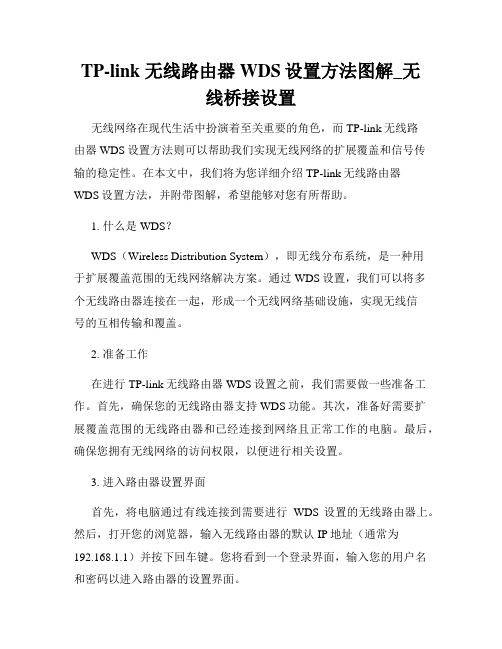
TP-link 无线路由器WDS设置方法图解_无线桥接设置无线网络在现代生活中扮演着至关重要的角色,而TP-link无线路由器WDS设置方法则可以帮助我们实现无线网络的扩展覆盖和信号传输的稳定性。
在本文中,我们将为您详细介绍TP-link无线路由器WDS设置方法,并附带图解,希望能够对您有所帮助。
1. 什么是WDS?WDS(Wireless Distribution System),即无线分布系统,是一种用于扩展覆盖范围的无线网络解决方案。
通过WDS设置,我们可以将多个无线路由器连接在一起,形成一个无线网络基础设施,实现无线信号的互相传输和覆盖。
2. 准备工作在进行TP-link无线路由器WDS设置之前,我们需要做一些准备工作。
首先,确保您的无线路由器支持WDS功能。
其次,准备好需要扩展覆盖范围的无线路由器和已经连接到网络且正常工作的电脑。
最后,确保您拥有无线网络的访问权限,以便进行相关设置。
3. 进入路由器设置界面首先,将电脑通过有线连接到需要进行WDS设置的无线路由器上。
然后,打开您的浏览器,输入无线路由器的默认IP地址(通常为192.168.1.1)并按下回车键。
您将看到一个登录界面,输入您的用户名和密码以进入路由器的设置界面。
4. WDS设置一旦您成功登录到路由器的设置界面,找到菜单栏上的“无线设置”选项。
在无线设置页面中,找到“WDS设置”选项,并点击进入。
在WDS设置页面中,您将看到“启用WDS”选项。
请确保选择该选项,并将无线路由器的SSID(无线网络名称)设置为与主路由器相同。
此外,您还需要输入与主路由器相同的无线频道和无线安全设置(如加密方式和密码)。
5. WDS桥接连接在进行WDS设置之前,我们需要找到主路由器的MAC地址,并将其输入到WDS设置页面中的相应位置。
主路由器的MAC地址通常可以在设置界面的“状态”或“网络信息”中找到。
找到主路由器的MAC地址后,将其输入到WDS设置页面的“主路由器MAC”栏中。

TP-Link路由器设置指南
TP-Link无线路由器设置指南如下:
1.将路由器与电脑进行连接,确保路由器电源正常并打开。
2.打开浏览器,输入192.168.1.1,这是TP-Link路由器的默认登录地址。
在弹
出的登录页面中,输入用户名和密码(通常默认为“admin”)。
3.登录成功后,进入一个简洁的设置页面。
在这里,可以开始各种设置。
4.点击“设置向导”,选择“无线ADSL路由”,并点击“下一步”。
5.勾选“自动检测PVC”(可以自动检测用户所在地区的VPI/VCI值),点击“下
一步”。
6.如果线路正常,便可成功检测到当前线路的VPI/VCI值,点击“下一步”。
7.输入宽带帐号和密码。
8.如果需要使用路由器的无线功能,必须选择开启,这样,无线网络内的主
机才可以接入并访问有线网络。
SSID号是无线网络的网络名称,可以随意更改。
无线加密是保证无线网络不被他人非授权访问的安全措施,推荐使用WPA-PSK/WPA2-PSK加密方式。
9.点击“下一步”,配置完成。
10.点击“重启”,保存所做的更改。
11.配置完成后,网线两端分别接路由器的WAN口和猫的LAN口。
按照以上步骤操作,就能成功设置TP-Link无线路由器了。
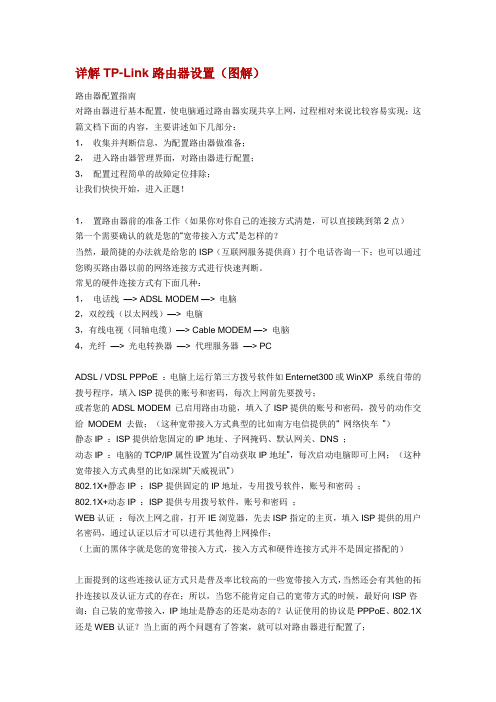
详解TP-Link路由器设置(图解)路由器配置指南对路由器进行基本配置,使电脑通过路由器实现共享上网,过程相对来说比较容易实现;这篇文档下面的内容,主要讲述如下几部分:1,收集并判断信息,为配置路由器做准备;2,进入路由器管理界面,对路由器进行配置;3,配置过程简单的故障定位排除;让我们快快开始,进入正题!1,置路由器前的准备工作(如果你对你自己的连接方式清楚,可以直接跳到第2点)第一个需要确认的就是您的―宽带接入方式‖是怎样的?当然,最简捷的办法就是给您的ISP(互联网服务提供商)打个电话咨询一下;也可以通过您购买路由器以前的网络连接方式进行快速判断。
常见的硬件连接方式有下面几种:1,电话线—> ADSL MODEM —> 电脑2,双绞线(以太网线)—> 电脑3,有线电视(同轴电缆)—> Cable MODEM —> 电脑4,光纤—> 光电转换器—> 代理服务器—> PCADSL / VDSL PPPoE :电脑上运行第三方拨号软件如Enternet300或WinXP 系统自带的拨号程序,填入ISP提供的账号和密码,每次上网前先要拨号;或者您的ADSL MODEM 已启用路由功能,填入了ISP提供的账号和密码,拨号的动作交给MODEM 去做;(这种宽带接入方式典型的比如南方电信提供的― 网络快车‖)静态IP :ISP提供给您固定的IP地址、子网掩码、默认网关、DNS ;动态IP :电脑的TCP/IP属性设置为―自动获取IP地址‖,每次启动电脑即可上网;(这种宽带接入方式典型的比如深圳―天威视讯‖)802.1X+静态IP :ISP提供固定的IP地址,专用拨号软件,账号和密码;802.1X+动态IP :ISP提供专用拨号软件,账号和密码;WEB认证:每次上网之前,打开IE浏览器,先去ISP指定的主页,填入ISP提供的用户名密码,通过认证以后才可以进行其他得上网操作;(上面的黑体字就是您的宽带接入方式,接入方式和硬件连接方式并不是固定搭配的)上面提到的这些连接认证方式只是普及率比较高的一些宽带接入方式,当然还会有其他的拓扑连接以及认证方式的存在;所以,当您不能肯定自己的宽带方式的时候,最好向ISP咨询:自己装的宽带接入,IP地址是静态的还是动态的?认证使用的协议是PPPoE、802.1X 还是WEB认证?当上面的两个问题有了答案,就可以对路由器进行配置了;2,怎样进入路由器管理界面?先参照《用户手册》上面的图示,将ADSL MODEM、路由器、电脑连结起来;TL-R4XX系列路由器的管理地址出厂默认:IP地址:192. 168. 1. 1 ,子网掩码:255. 255. 255. 0 (TL-R400 和TL-R400+ 两款的管理地址默认为:192. 168. 123. 254 ,子网掩码:255. 255. 255. 0)用网线将路由器LAN口和电脑网卡连接好,因为路由器上的以太网口具有极性自动翻转功能,所以无论您的网线采用直连线或交叉线都可以,需要保证的是网线水晶头的制作牢靠稳固,水晶头铜片没有生锈等。
tp link无线路由器设置详细步骤图解TP-Link无线路由器设置详细步骤图解一、引言随着无线网络的普及和发展,越来越多的人开始使用无线路由器来实现网络连接。
TP-Link作为一家知名的网络设备厂商,其无线路由器已经成为市场上的主流产品之一。
本文将为您详细介绍TP-Link无线路由器的设置步骤,并通过图解的方式帮助您完成设置。
二、准备工作在开始设置TP-Link无线路由器之前,您需要准备以下材料:1. 一台连接电脑的有线网线2. 一台配置完毕的电脑或手机3. 一个TP-Link无线路由器确保您已经具备上述材料后,我们就可以开始进行详细的设置步骤了。
三、无线路由器的连接1. 首先,将TP-Link无线路由器的电源线插入电源插座,并将其开启。
等待一段时间,直到无线路由器的状态指示灯亮起;2. 取出一端的有线网线,将其插入无线路由器的WAN口,另一端插入电脑的网卡接口;3. 此时,您的电脑已经与无线路由器建立了有线连接。
四、登录无线路由器管理界面1. 打开您的浏览器,输入默认的管理地址(一般为192.168.0.1或192.168.1.1);2. 在打开的管理页面上输入默认的用户名和密码(一般为admin/admin),然后点击登录。
五、快速设置向导1. 成功登录后,您将看到无线路由器的管理界面;2. 在界面的左侧菜单中,找到并点击“快速设置”项;2. 在快速设置页面中,您可以进行无线网络名称(SSID)和密码的设置;3. 输入您希望的无线网络名称和密码,然后点击“下一步”。
六、无线安全设置1. 在无线安全设置页面,您可以选择不同的安全加密方式;2. 根据您的需要,选择适合的加密方式,并设置相应的密码和加密方式;3. 点击“下一步”完成无线安全设置。
七、其他高级设置1. 在管理界面的左侧菜单中,您可以找到许多其他高级设置选项;2. 例如,您可以设置端口转发、动态域名解析等功能;3. 根据您的需求,选择相应的高级设置,并进行详细配置。
下面给大家介绍tp link无线路由器设置,示例中是以全新路由器进行演示的,如果不确定路由器之前是否被设置过,那么建议对TP-Link无线路由器进行复位操作,大家可以参考下所需要的资料如下:1、宽带拨号用户名与密码2、路由器+网线(如果是无线路由器就不需要另外接电脑的网线了)如果路由器忘了密码或者不是新买的可以通过用牙签按住 reset 键10秒左右就可以回复出厂设置了。
(登录用户名一般就是admin/admin),现在新买的路由器可能只需要设置密码(admin)就可以了。
一、硬件连接我们首先要明白无线路由器的插孔都有什么用处,先来看一下图解如下图所示WAN口连接宽带进线即网络公、LAN口连接局域网内的电脑。
在我们第一次配置无线宽带路由器时,参照说明书找到无线宽带路由器默认的IP地址是1 92.168.1.1,默认子网掩码是255.255.255.0由于TP-LINK TL-WR541G的配置界面是基于浏览器的,所以我们要先建立正确的网络设置,我们已经将电脑A通过网卡连接到了无线宽带路由器的局域网端口,接下来我们有两种方法为电脑A设置IP地址。
1、设置电脑A的IP地址为192.168.1.xxx(xxx范围是2至254),例如我们可以输入192. 168.1.6,子网掩码是255.255.255.0,默认网关为192.168.1.1。
2、设置电脑A的TCP/IP协议为“自动获取IP地址”,然后关闭无线宽带路由器和电脑A的电源,首先打开无线宽带路由器电源,然后再启动电脑A,这样无线宽带路由器内置的D HCP服务器将自动为电脑A设置IP地址。
在完成上面的步骤后,我们使用电脑A,打开一个IE浏览器的窗口,在地址栏上输入http: //192.168.1.1(输入密码默认是admin,admin)即可进入配置界面。
这个不必介绍了吧,登录后的初时界面,呵呵登陆之后首先运行设置向导,我已经把登陆运行向导功能关闭,大家可以在左边栏点击设置向导。
登陆之后首先运行设置向导,这里寻修网/已经把登陆运行向导功能关闭,大家可以在左边栏点击设置向导。
点击下一步出现 ...由于本人现在是在办公室,属于在局域网内建设局域网(道理一样),所以先介绍静态ip的设置。
点击下一步出现 ...大家现在可以设置你的外网IP等信息,这个仅供有固定ip用户使用如果大家在上面选择的是pppoe设置(宽带拨号),则会弹出如上图的窗口,把你的帐号和pw输入点击下一步即可经过以上的设置之后,在前两个步骤点击下一步(如果选择的是动态ip则直接跳转到这里)都会跳转到如上图的窗 ...在模式这里可以选择带宽设置有11m、54m和108m共四个选项,只有11m和54m可以选择频段,共有1-13个频段供选择 ...完成后会出现如上图的所示,点击完成。
现在进入了网络参数设置的LAN口设置即你想组建的局域网网段,IP地址即你将要使用的网关IP地址设置好后,子网掩码有255.255.255.0和255.255.0.0可以选择.如果选择了255.255.255.0的话,最多可以使用 ...呵呵,这个wan口设置就是刚才咱们使用设置向导设置好的广域网(相对本局域网)信息大家应该看到了上图wan口连接类型有7个可供选择,根据自己的需要选择即可mac地址克隆就不需要详细介绍了吧,主要是外接设备需要绑定mac的时候,才需要更改为已允许的这个图片是无线参数的基本设置,这里主要说明的是安全设置,当然你要开启了才可以~~HOHO在这里可以添加允许或禁止的mac地址访问本局域网络,一般的家庭用的话,主机不多,建议启用允许列表即可,记 ...无线网络mac地址过滤设置,可以设置允许连接的网卡MAC,防止别人蹭网哦,很多朋友在寻修网/提问无线网络可以连接上,但是不能上网,就是因为无线路由器上设置了这一项。
本页显示的是连接到本无线网络的所有电脑的基本信息,用户可以在这里查看是否有别人的电脑挂在你的无线路由器上,有的话,可以试试改变设置,保护你的无线网络带宽。
TPlink宽带路由器设置指南第一步:连接硬件1. 将TP-Link宽带路由器与电脑连接。
使用网线将路由器的WAN口连接到宽带调制解调器的LAN口,然后使用另一根网线将路由器的LAN口连接到电脑的网卡口。
2.将宽带调制解调器的电源插头插入电源插座,然后将电源适配器的插头连接到路由器上。
第二步:通过浏览器访问路由器配置页面1. 打开任何一个浏览器,输入默认的路由器IP地址,通常为192.168.1.1,按下Enter键。
2. 输入默认的用户名和密码,通常为admin/admin,然后点击“登录”按钮。
第三步:设置新的管理密码1.在登录成功后的页面上,点击“系统工具”或“管理”选项卡。
2.点击“密码设置”或“管理密码”子选项卡。
3. 输入当前的管理密码(默认为admin),然后输入新的管理密码和确认密码。
4.点击“保存”或“应用”按钮。
第四步:设置无线网络1.在登录成功后的页面上,点击“无线”或“无线设置”选项卡。
2.在“无线设置”或“基本设置”下,找到“无线名称(SSID)”字段,输入一个自定义的无线网络名称。
3.在“密码设置”或“安全设置”字段中,选择一种无线加密方式,如WPA2-PSK(推荐)。
4.输入一个强密码,并点击“保存”或“应用”按钮。
第五步:连接其他设备到无线网络1.打开电脑或移动设备的无线网络设置界面。
2.在可用的无线网络列表中找到你刚才设置的无线网络名称(SSID)。
3.点击连接,输入之前设置的无线密码。
4.等待设备成功连接到无线网络。
第六步:设置网络类型和连接方式1.在登录成功后的页面上,点击“网络”或“网络设置”选项卡。
2.在“网络设置”或“WAN设置”下,选择你的宽带类型,如动态IP、静态IP或PPPoE。
3.根据宽带供应商提供的信息,输入对应的设置参数,如IP地址、子网掩码、网关、DNS服务器等。
4.点击“保存”或“应用”按钮。
第七步:设置端口转发或虚拟服务器1.在登录成功后的页面上,点击“高级设置”或“高级”选项卡。
TP_Link无线路由器简单配置
一、连接篇 (2)
连接 (2)
手动配置(W EB) (7)
二、安全篇 (13)
(1)把握生死大权 (13)
待续,交流邮箱:mjrglxt@
一、连接篇连接
选择TP_Link_Baca8 点击连接
点击确定 1
这个号码在路由器背后有写,上面的就是我的路由器的PIN
允许共享家庭网络 1
这是路由器的密码,待会改掉,因为太长了,记不住
这个是路由器设置的密码,记得要把路由器的电源插上才行!!!!这部很简单也很致命
手动配置(Web)
账户名是:admin
默认的设置密码是和连接密码是都是admin 为什么?下一步
现在普遍的小区宽带虚拟拨号上网方式PPOE 输入你的上网账号和密码
这里只要填写两个地方:ssid 和密码两项
SSID:在网络连接里看到的连接名字,比如第二张图片的TP_Link_Bacdca8我输入:我的网络,我做主
密码:这个是连接路由器的密码,不是设置路由器的密码,要设置复杂点,我这里为了介绍只是用简单的密码:12345678
最后,重启一下
在重启了,待会出现“无法显示网页”的错误提示,等一下就好
连接我的网络,我做主为什么呢?
密码就是刚才输入的: 12345678 为什么呢?或者不输入,直接按一次路由器后面的黑色的小按钮
OK,大功告成
二、安全篇
(1)把握生死大权
点击系统工具
这里是设置管理路由器的密码,默认是:
账户:admin
密码:admin
改一下,这里只要输入后面三项填完后保存,重启一下路由就行了。